Trải nghiệm trước Asus Launcher phiên bản mới, hỗ trợ chế độ một lớp
Mới đây, Asus Launcher phiên bản 1.4.0.150618_Beta đã bị rò rỉ, với nhiều cải tiến mới như: tìm nhanh các ứng dụng trên máy, hỗ trợ chế độ một lớp và một số thay đổi nhỏ khác. Dĩ nhiên, bạn có thể cài đặt theo bài viết để trải nghiệm trước.
Hiện tại, nếu như điện thoại Asus Zenfone của bạn chưa nhận được thông báo cập nhật Asus Launcher phiên bản mới v1.4.0.150618_Beta trên CH Play, thì có thể cài đặt thủ công bằng file .apk >>>tại đây<. đối="" với="" phản="" hồi="" gần="" đây="" của="" một="" số="" bạn="" là="" file="" tải="" từ="" host="" mediafire="" về="" bị="">"lỗi phân tích cú pháp" - tôi đã kiểm tra lại và chắc chắn rằng lỗi này phát sinh từ phía thiết bị của các bạn. Vì thường tải trực tiếp trên di động bằng những trình duyệt khác nhau sẽ phát sinh lỗi khác nhau (nếu bạn dùng trình hỗ trợ tải Advanced Download Manager sẽ ít gặp lỗi hơn). Theo đó, bạn cứ việc tải lại một lần nữa xem có hết lỗi không, nếu vẫn vậy thì dùng máy tính tải cho nhanh, rồi chép file vào Zenfone và cài đặt bình thường.
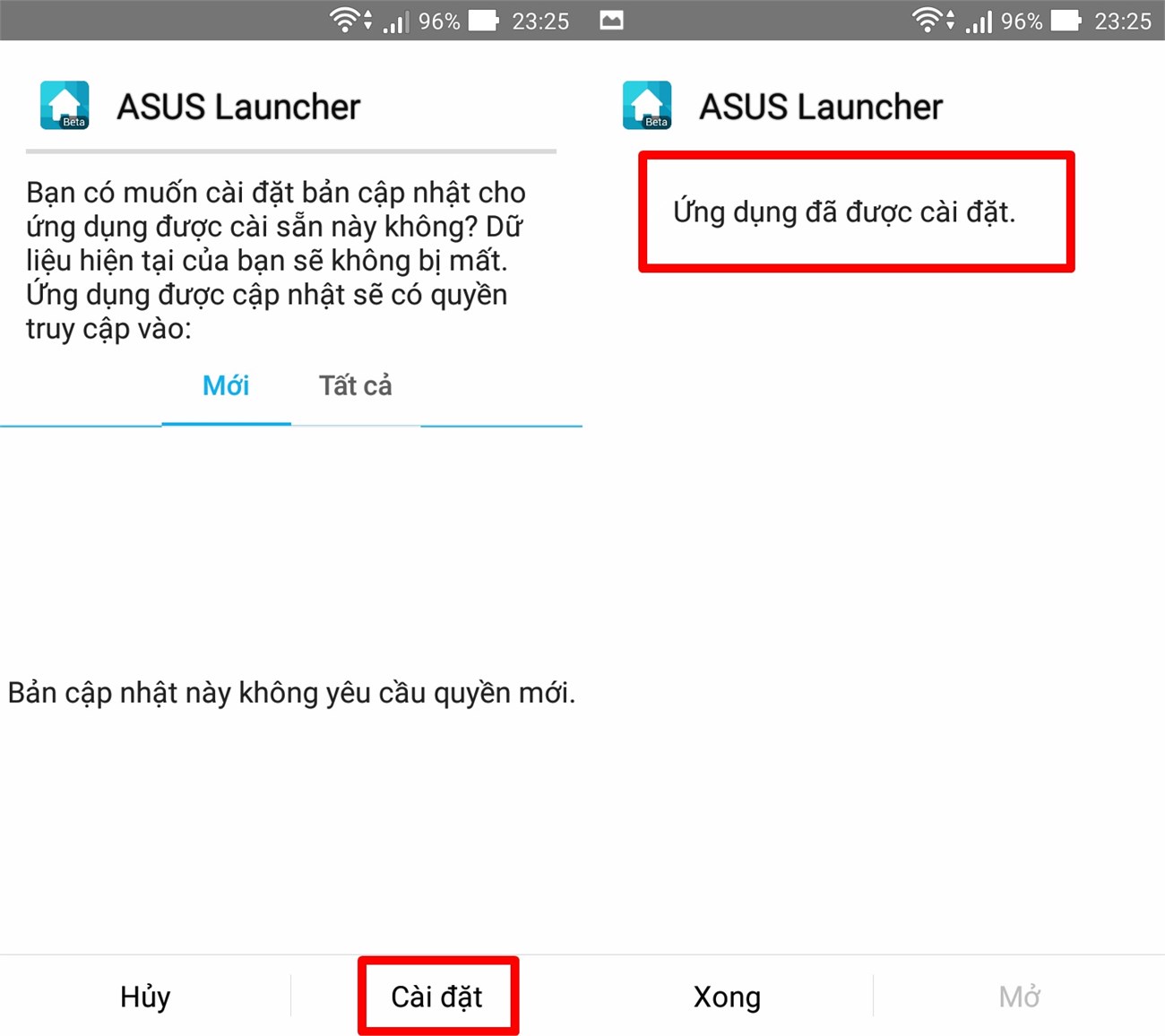
Cài đặt thành công Asus Launcher phiên bản 1.4.0.150618_Beta
Sau khi cài đặt thành công Asus Launcher phiên bản 1.4.0.150618_Beta, các bạn nhấn nút Home để trở về màn hình chính. Lúc này, bạn sẽ thấy hiển thị nội dung hướng dẫn: Swipe up to manage home (truy cập nhanh phần tùy chỉnh giao diện/cài đặt hệ thống) và Swipe down to search apps (tìm nhanh các ứng dụng trên máy).
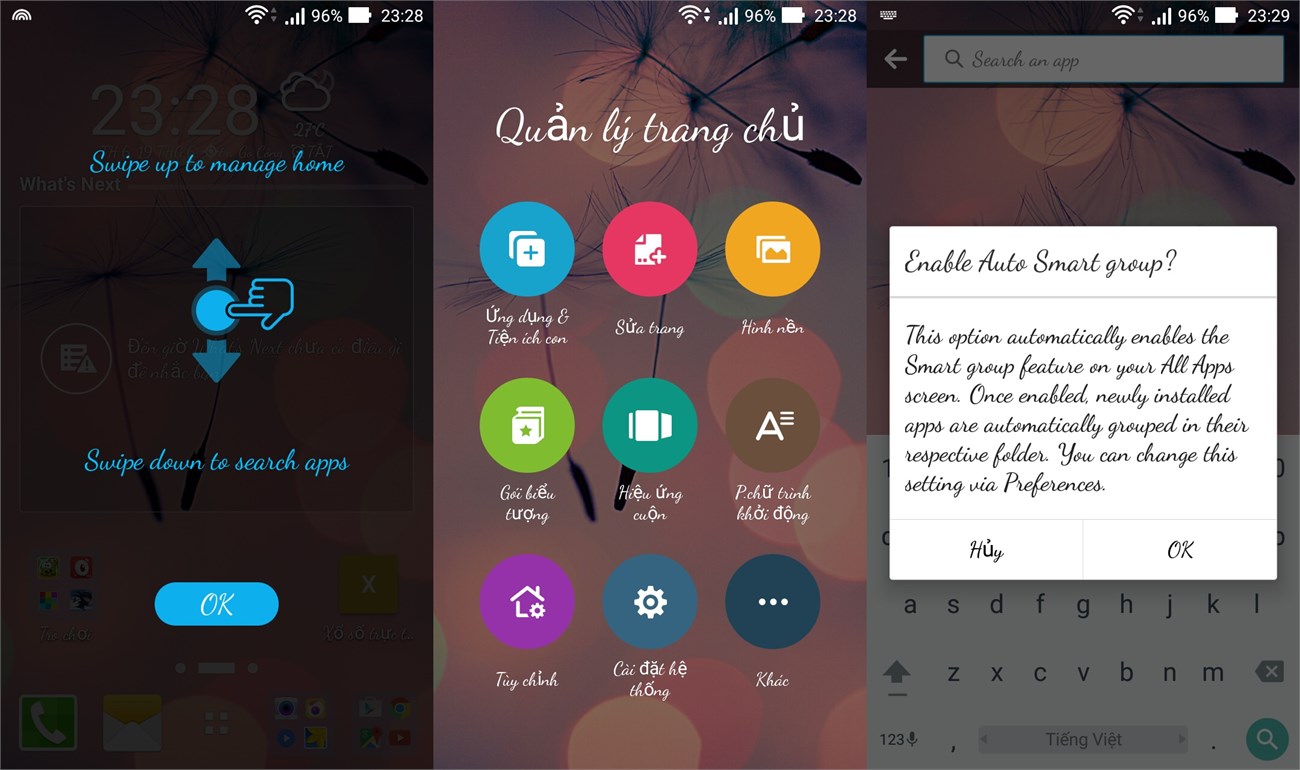
Ngoài mục Tùy chỉnh được thêm Chế độ một lớp, các mục thiết lập còn lại chưa được bổ sung gì.
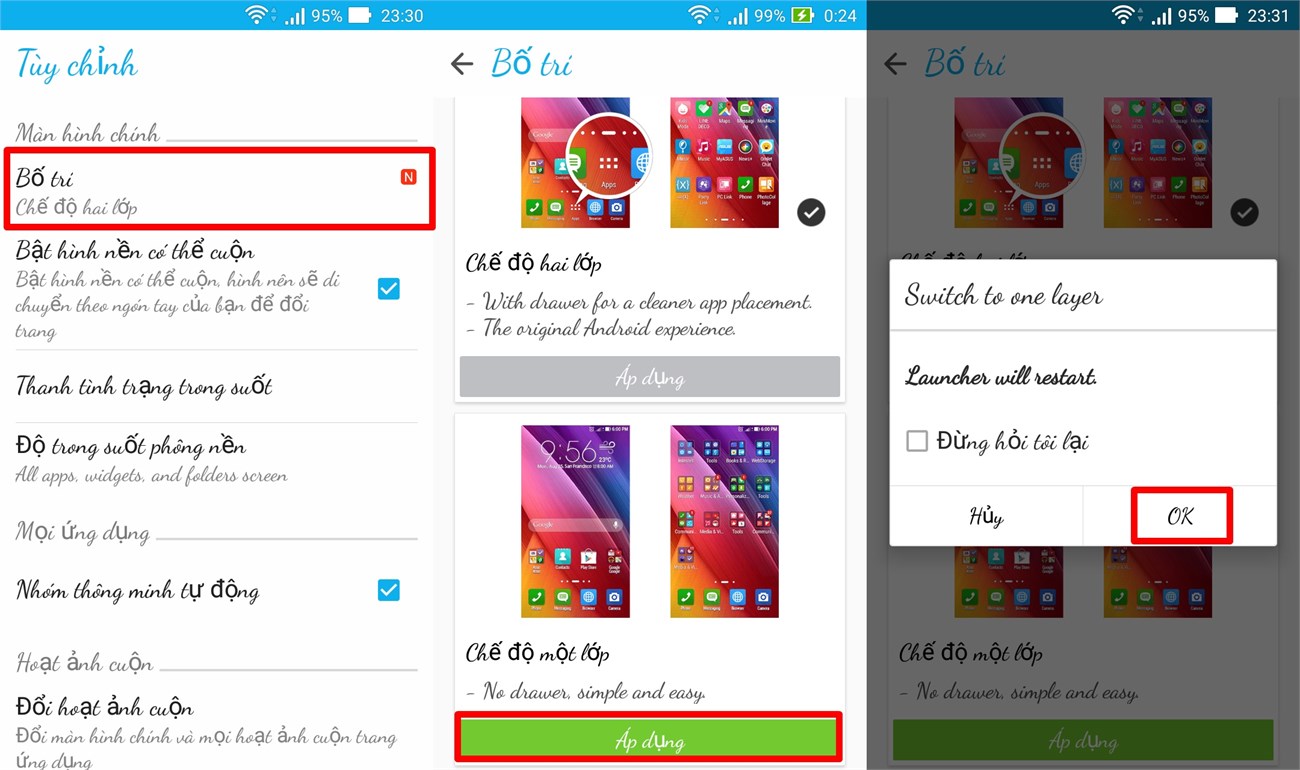
Vậy thì Chế độ một lớp là gì? Sẽ không có menu ứng dụng và bạn chỉ có thể lã lướt ở những trang ngoài màn hình chính, giống như trên APUS Launcher, giao diện iOS của Apple hay Amigo trên các máy Gionee chẳng hạn,...
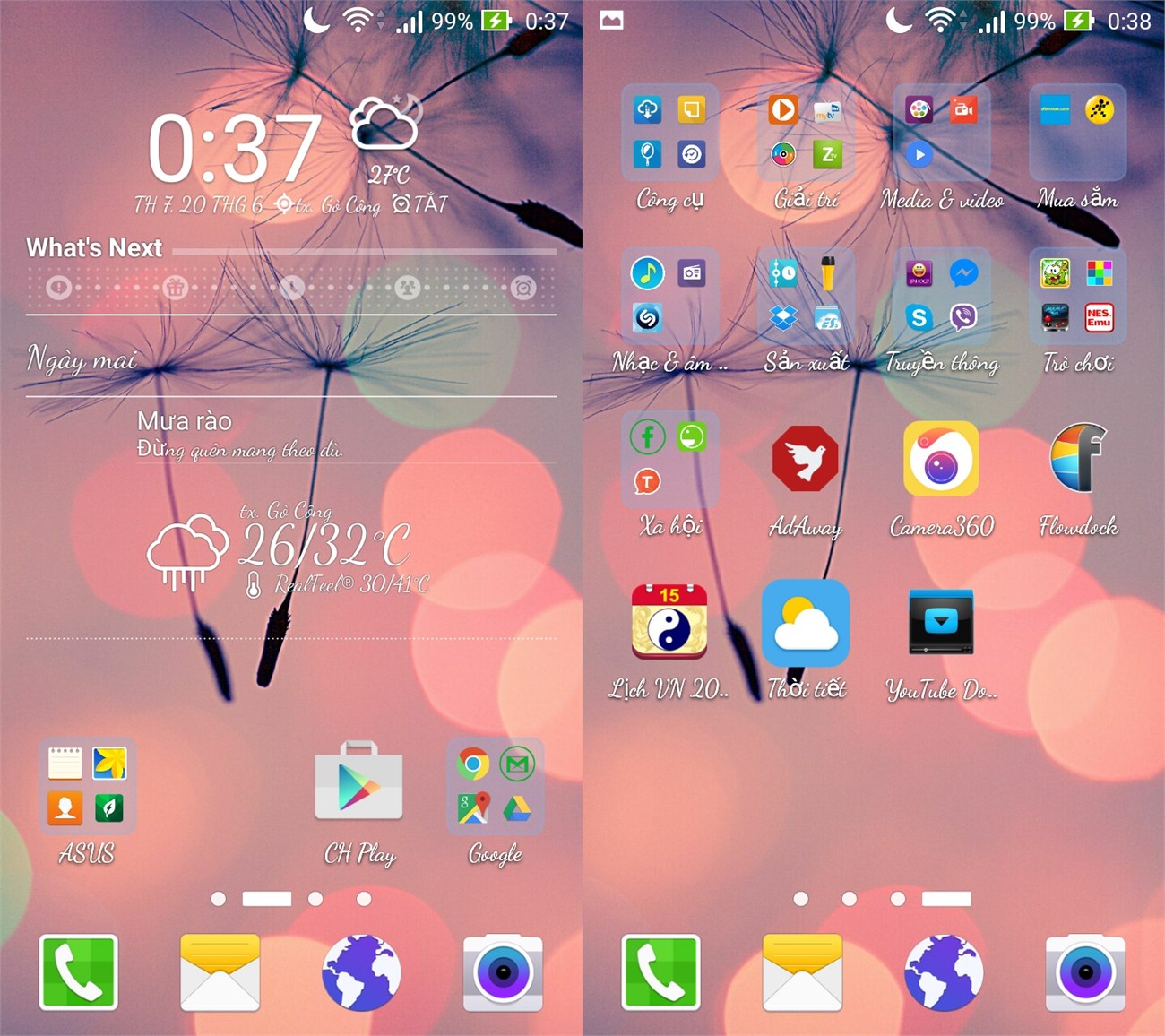
Nếu muốn trở về Chế độ hai lớp mặc định, bạn hãy vào lại mục Tùy chỉnh > Bố trí > Áp dụng Chế độ hai lớp.
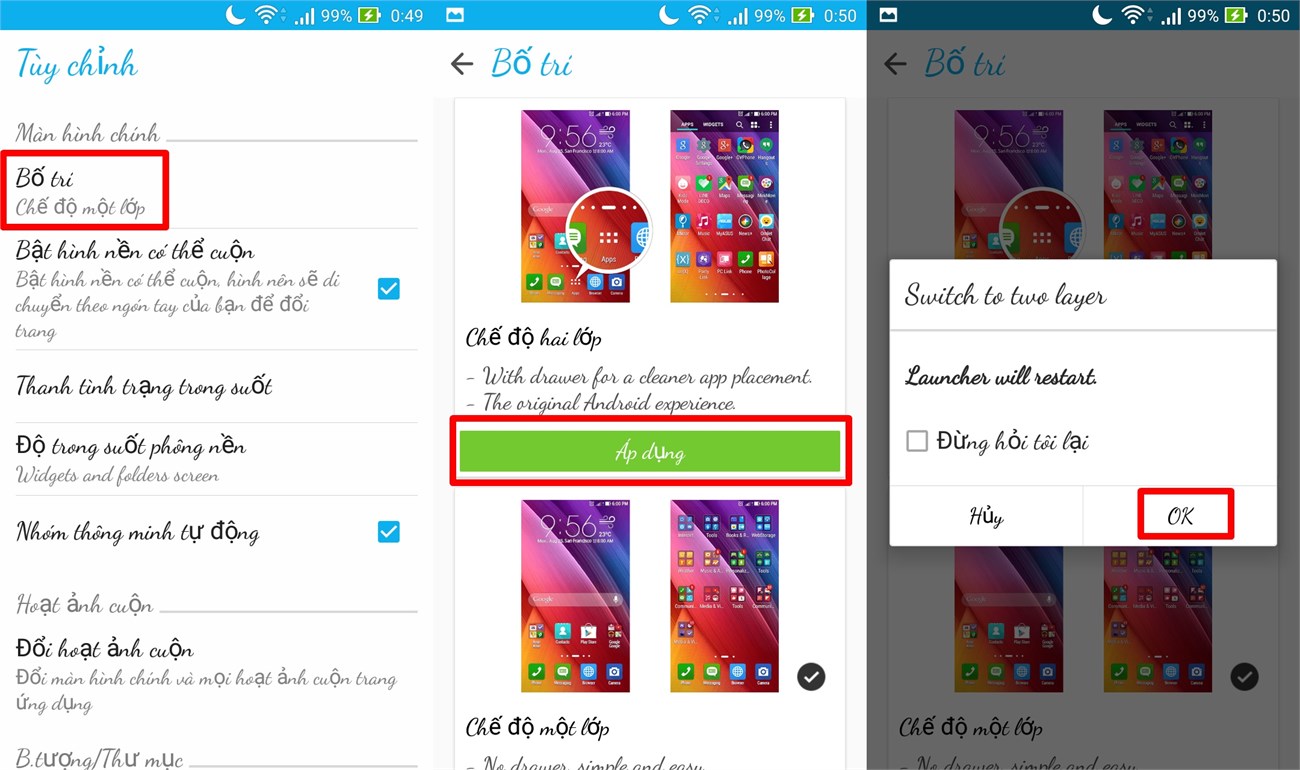
Ở phần Sửa trang đã được thay đổi giao diện và cách bố trí. Để xóa một trang bất kỳ bạn chạm vào biểu tượng X phía trên góc phải của trang đó, còn muốn đặt trang nào đó làm Trang chủ (mỗi lần nhấn phím Home sẽ trở về trang này) thì chạm vào biểu tượng Ngôi nhà ở trung tâm đáy trang.
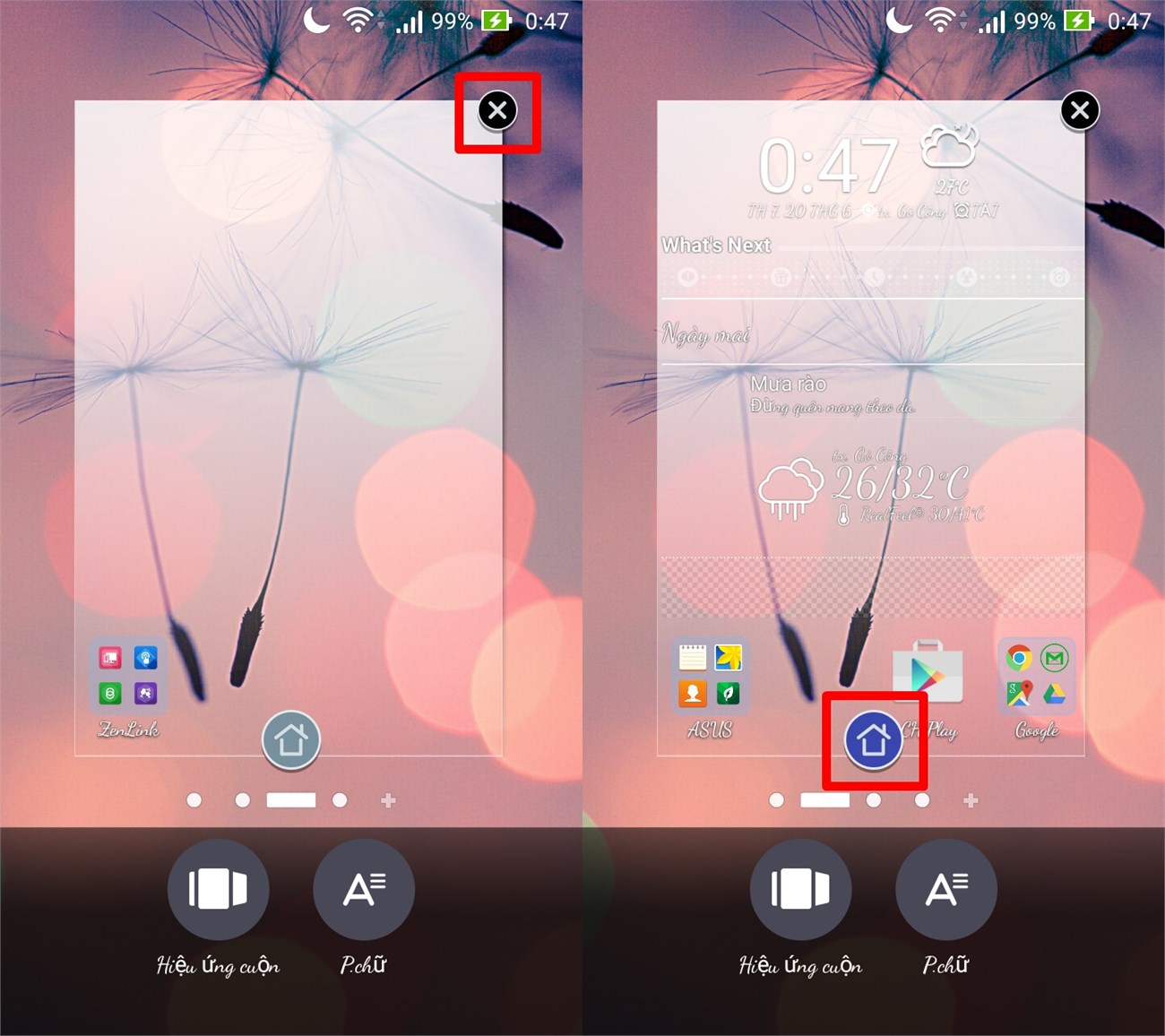
Để tìm và mở nhanh một ứng dụng nào đó, ở màn hình chính bạn chỉ cần vuốt màn hình từ trên xuống (không phải vuốt từ thanh trạng thái xuống) - độ cao vừa phải thôi.
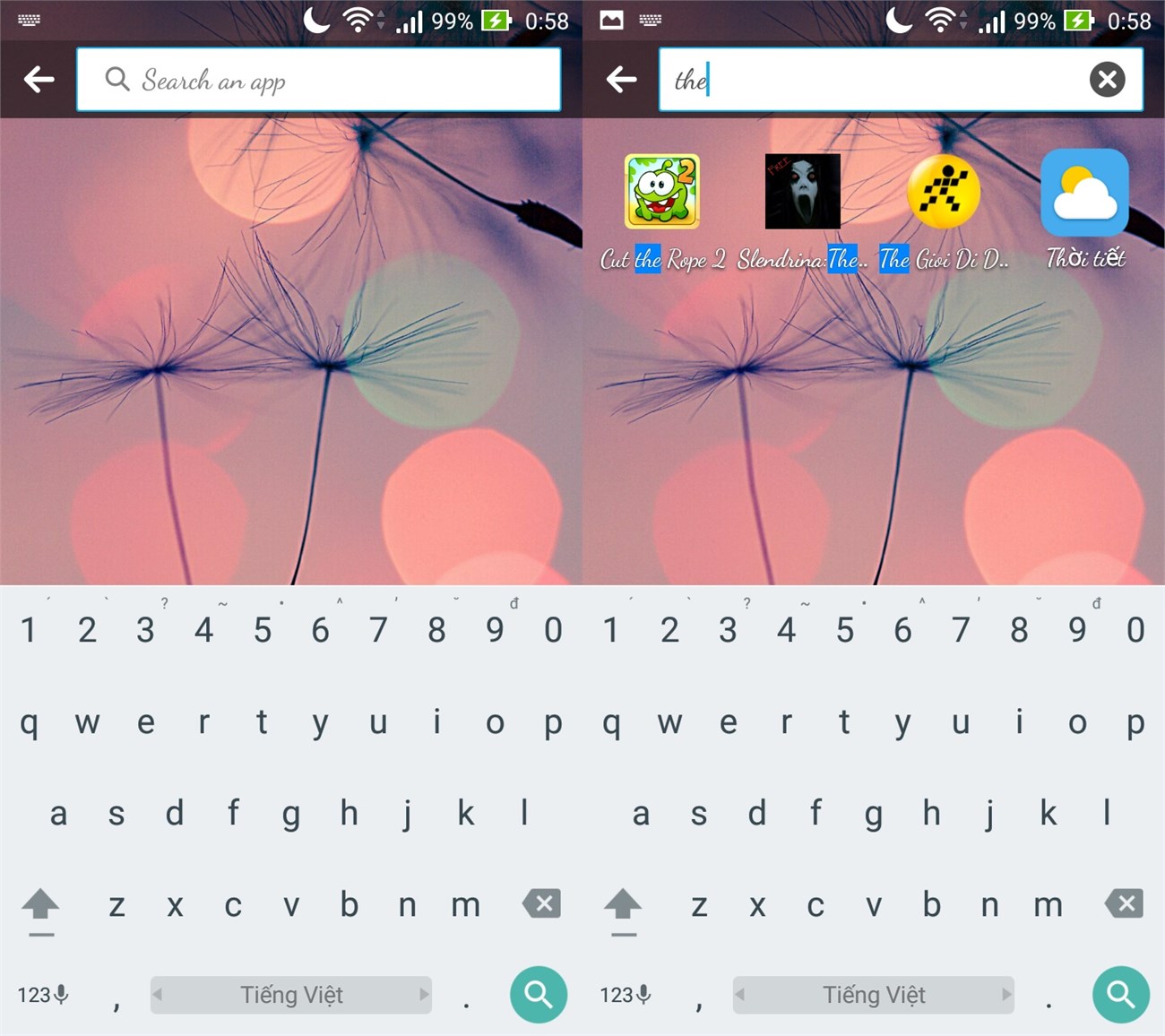
Mọi thắc mắc về cách thức cài đặt, cũng như trải nghiệm Asus Launcher phiên bản 1.4.0.150618_Beta, các bạn hãy để lại bình luận ngay bên dưới bài viết này!
Xem thêm các Mẹo hay khác, bạn bấm vào >>>đường link này<>





















































































ĐĂNG NHẬP
Hãy đăng nhập để comment, theo dõi các hồ sơ cá nhân và sử dụng dịch vụ nâng cao khác trên trang Tin Công Nghệ của
Thế Giới Di Động
Tất cả thông tin người dùng được bảo mật theo quy định của pháp luật Việt Nam. Khi bạn đăng nhập, bạn đồng ý với Các điều khoản sử dụng và Thoả thuận về cung cấp và sử dụng Mạng Xã Hội.